前回の記事でゲームの概要について説明しました。今回からUnityを触っていきましょ。
前提条件
前回の【Unity2Dサンプルゲーム】スケボーで移動しよう~ゲームの概要・設計編~を読んでいる状態
「スケボーで移動しよう」を作る流れ
- プロジェクト作成する
- レイアウトを変更する
- シーンを保存する
この記事ではここまで行います。まだプログラミングは出てきません。
プロジェクト作成する
プロジェクトの説明をします。
プロジェクトはゲーム全体のデータが入っているものです。これから作るシーンというのものやシーンの中で使うオブジェクトも入っています。
マリオでいうと、1~1から9~3までのデータも入っているし、クリボーのデータも入っているがプロジェクトです。
Unityを起動

Unityをインストールしたときに上のようなアイコンがPCに追加されます。それを起動しましょう。
Newを押す
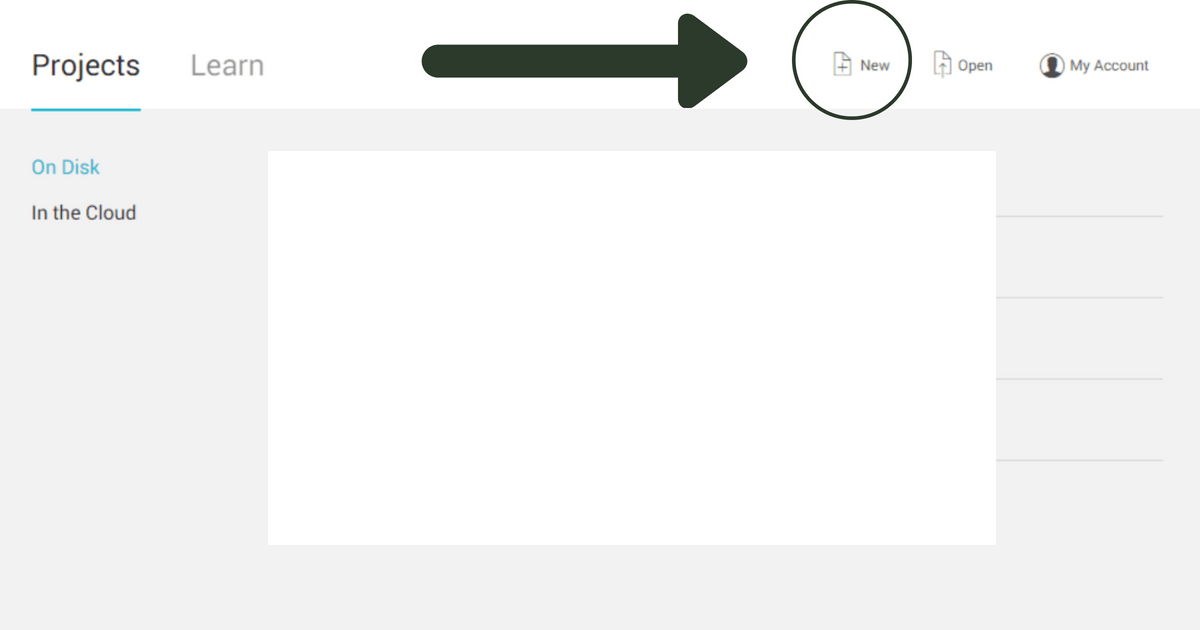
【New】クリックする
各要素を決める
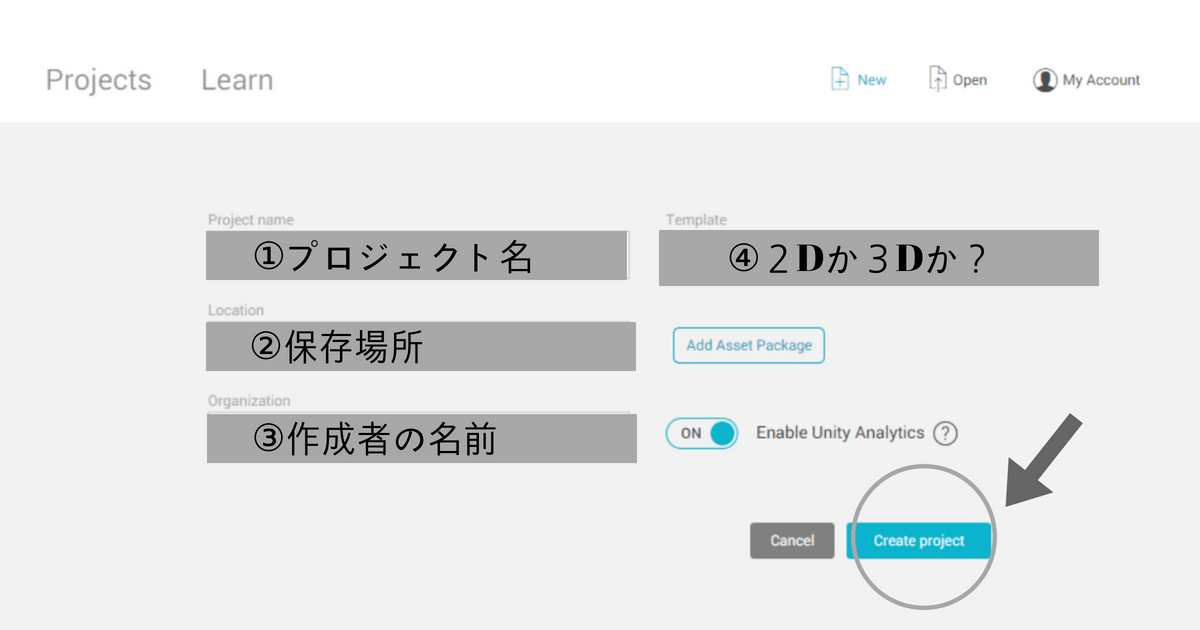
- プロジェクト名(作りたいゲームに合った名前 今回はSkateboard)
- 保存場所(こだわりがなければデフォルトでOK)
- 作成者の名前(こだわりがなければデフォルトでOK)
- 2Dゲームを使う場合は「2D」、3Dゲームを作る場合は「3D」
今回は下のように設定
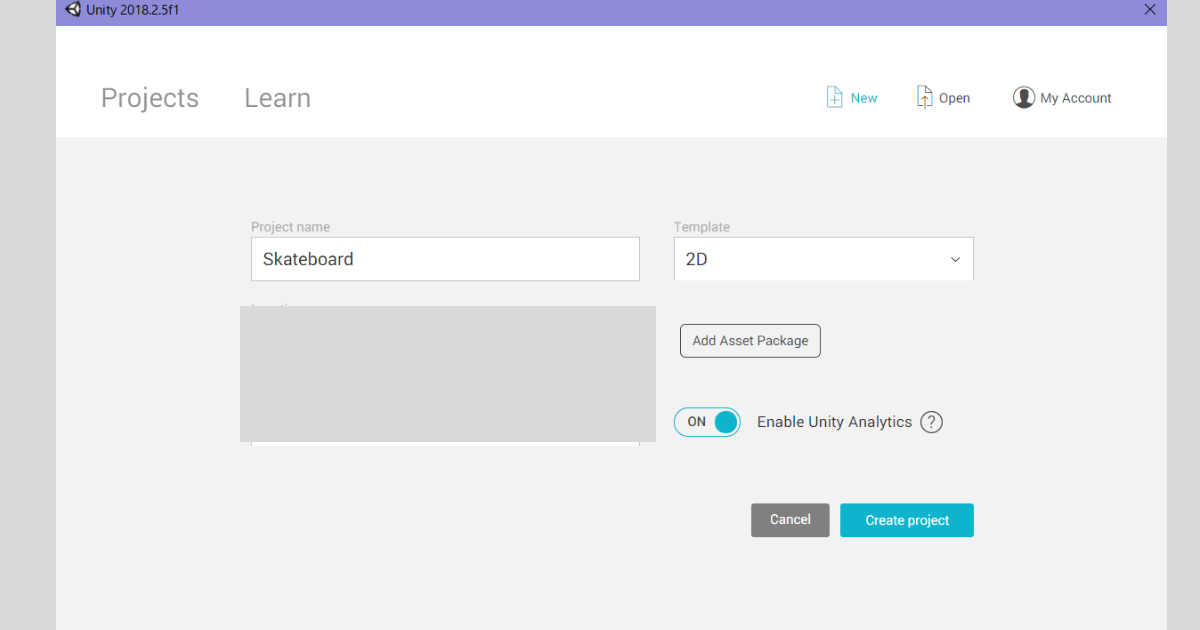
Project Name → Skateboard
Template → 2D
あとはそのままでOK
最後に【Create Project】を押す
補足:プロジェクトを削除する方法
- 間違えてプロジェクトを作ってしまった!
- 作ってしまったプロジェクトを削除したい!
場合があると思います。
その場合は【フォルダごと削除】してください。プロジェクト作成時に【保存場所】を設定しましたよね。
そこにある【間違えて作ってしまったプロジェクト名が書いてあるフォルダ】を【削除】してください。
レイアウトを変更する
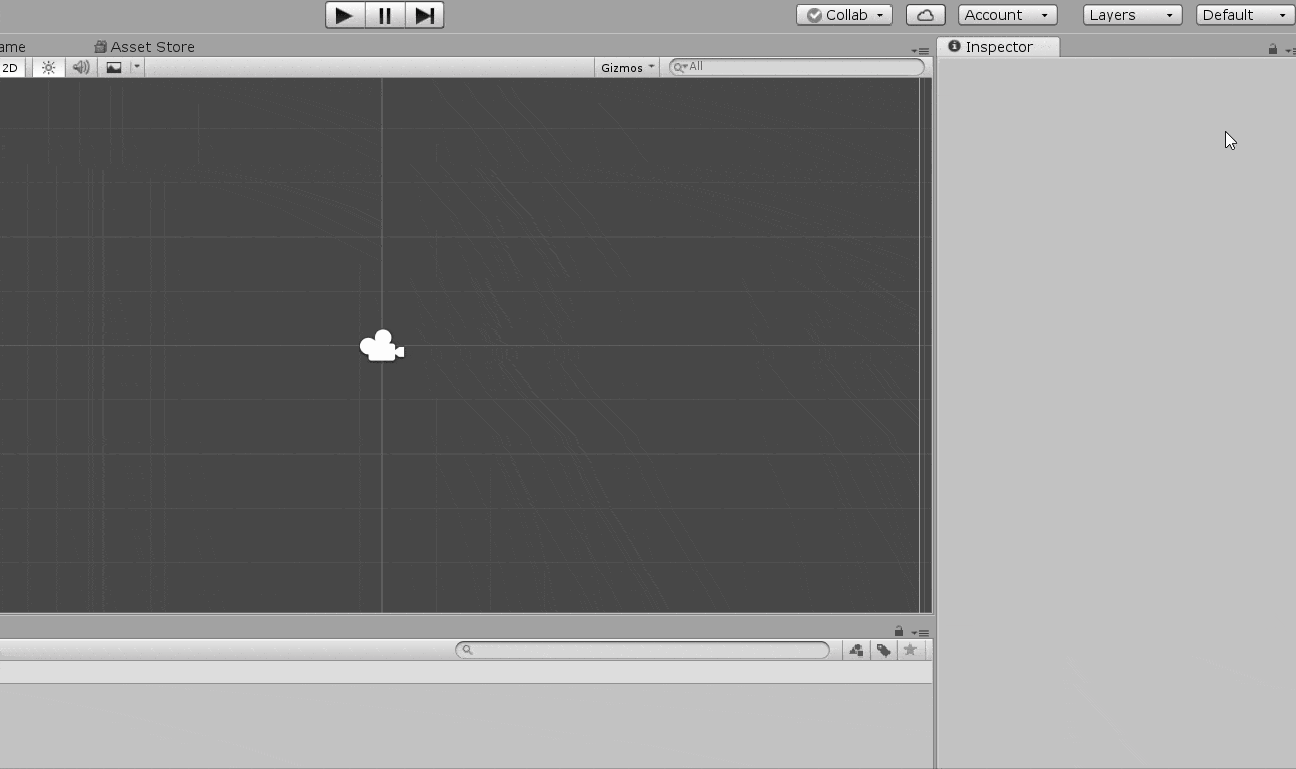
●Layoutを変更する方法
【Layout】→【2 by 3】
単純に操作しやすいように、レイアウトを変えただけです。もっと深く知りたい方は【Unity】効率アップ!レイアウト(Layout)を変更してできる5個の開発画面をご覧ください。
シーンを名前をつけて保存する
Unityでゲームを開発するにはシーンが必須です。そのシーンを作成していきます。
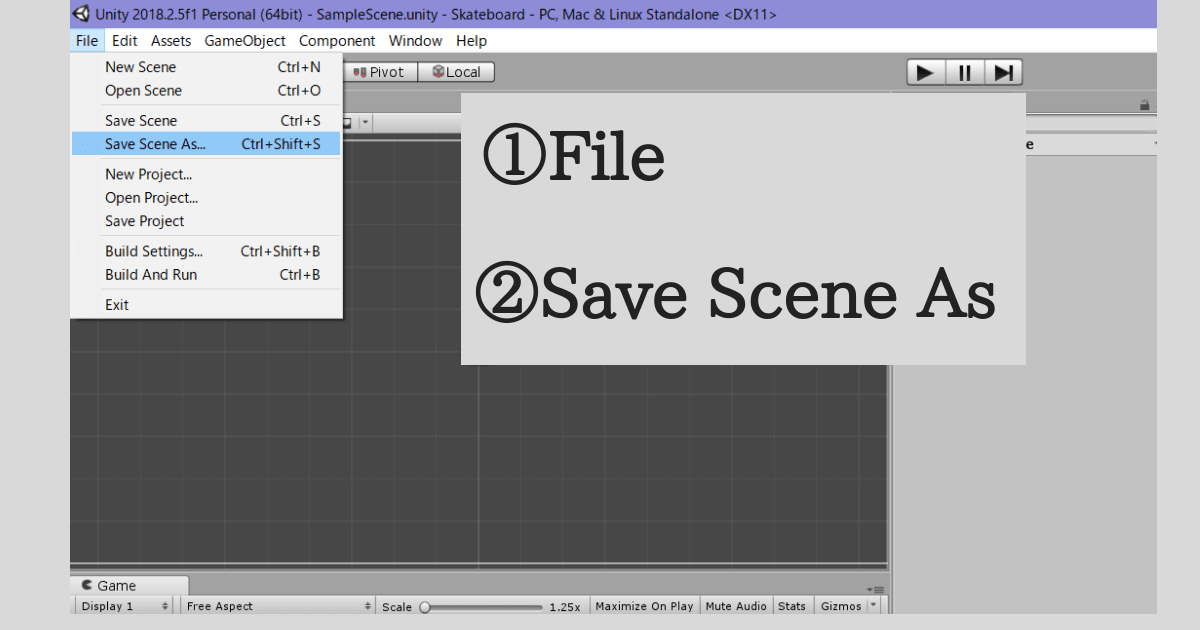
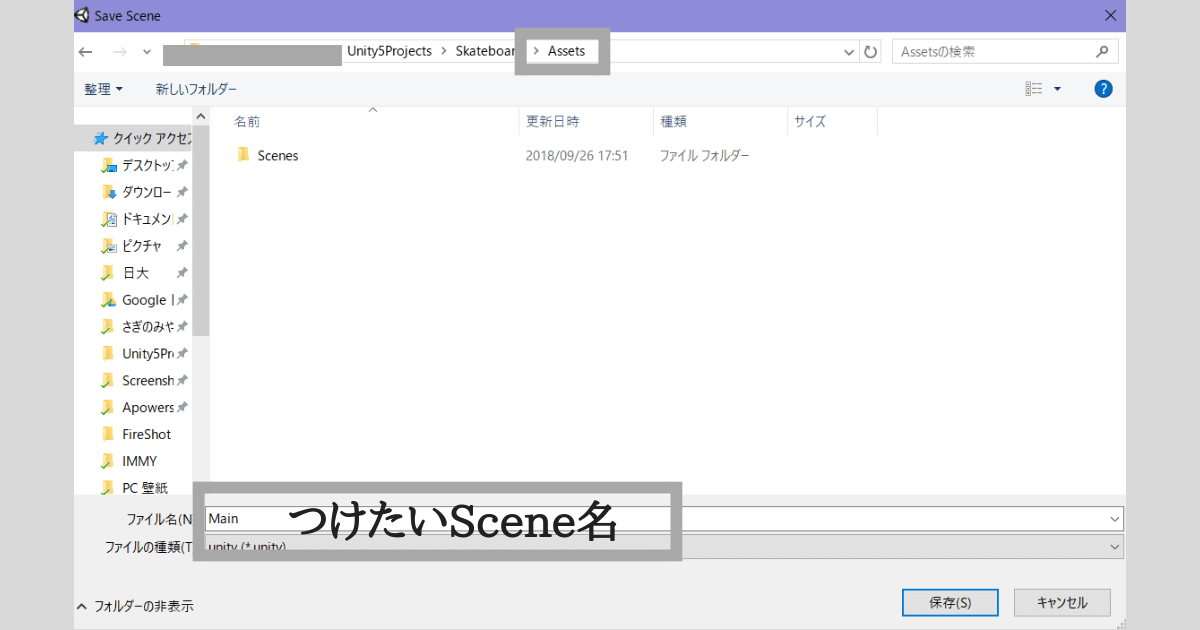
か
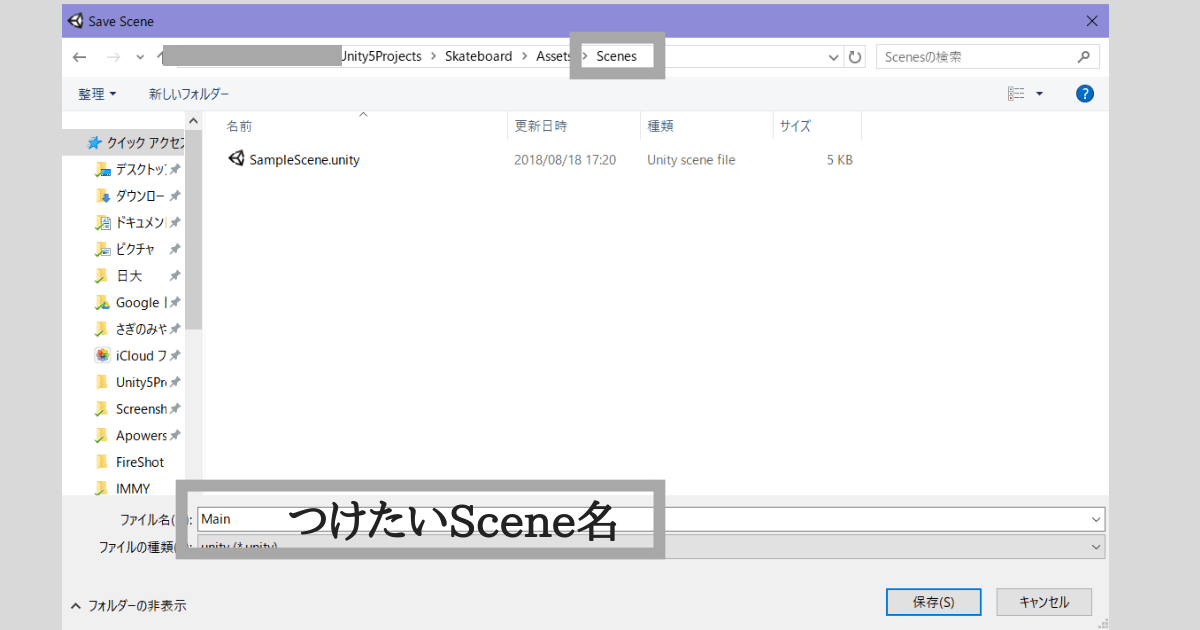
今回は【Scenes】フォルダの中に保存してください。Scene名は【Main】にしましょ。(本当はどんな名前でも良いです。)
●Sceneを名前をつけて保存する方法
- 【File】→【Save Scene As】→【AssetsかScenesフォルダの中に保存する】
- 【CTRL + SHIFT + S】→【AssetsかScenesフォルダの中に保存する】
Sceneを保存するときは【Assets】フォルダの中に入れるのは絶対です。【Assets】フォルダの中というのは【Assets】フォルダの中に入っているフォルダでもいいということです。
今回は最初からできている【Scenes】フォルダに保存しましたね。
ここで現在のSceneの名前を確認できる
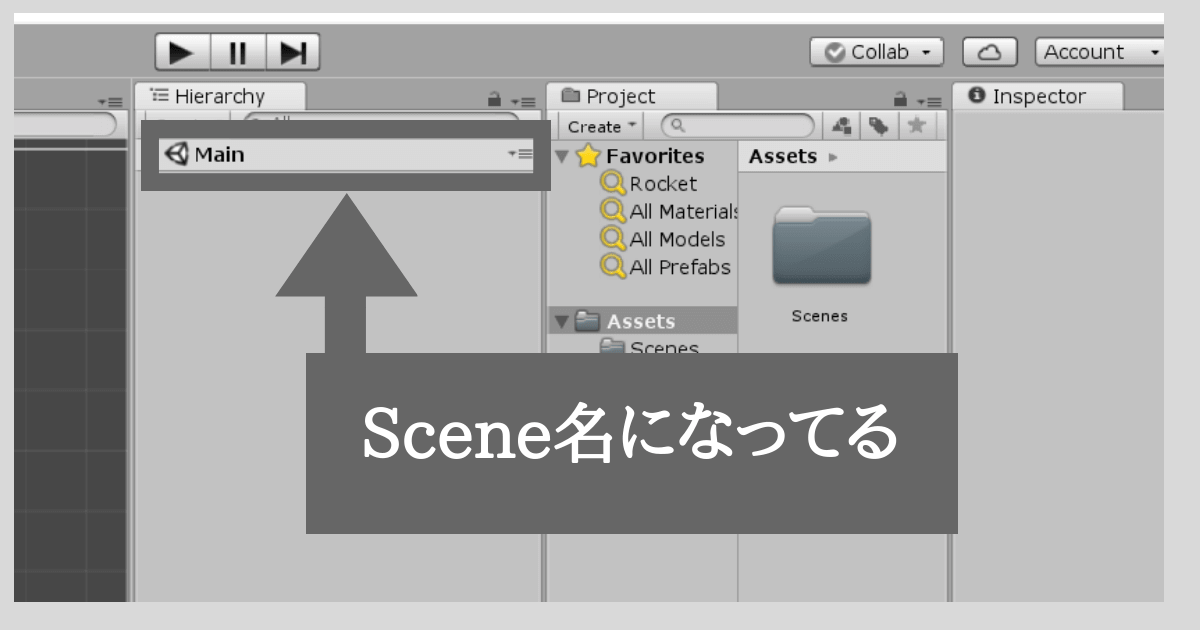
ここで開いているシーンの名前を確認できます。
プロジェクトとシーンの説明
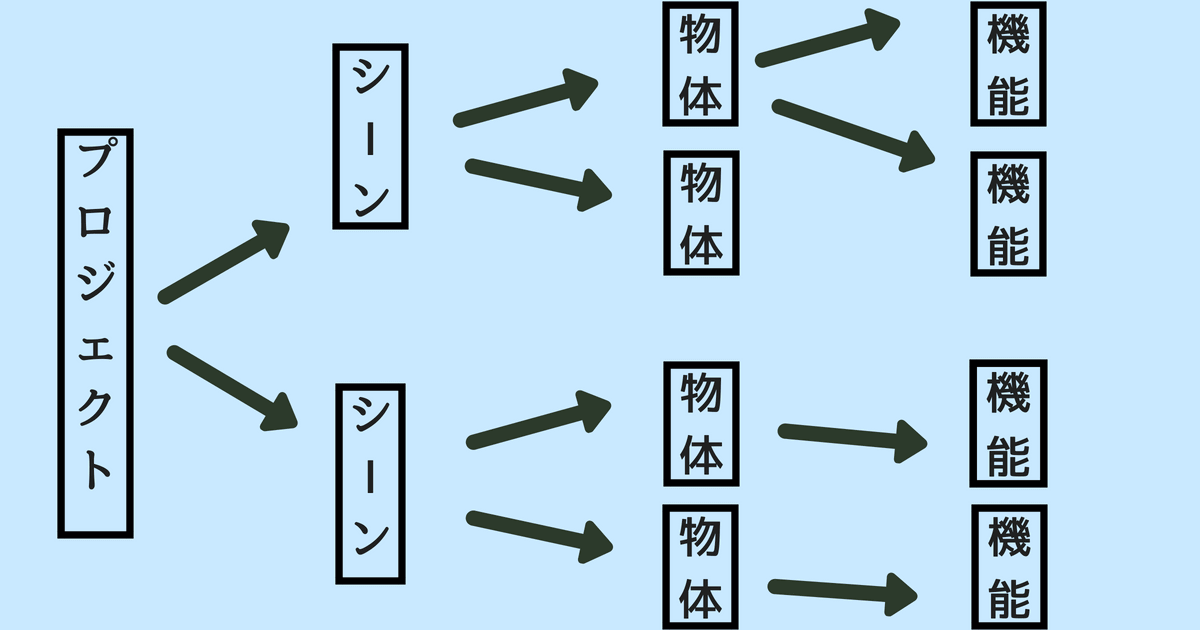
今回作成してもらったプロジェクトとシーンの説明を行います。まずプロジェクトとはゲーム全体のデータが入るものです。シーンがゲームの1場面です。
そのプロジェクトの中の構造は上の図のようになっています。
プロジェクト>>シーン>>物体>>機能
プロジェクトの中にシーンや物体や機能が入っています。
スーパーマリオで例えます。
プロジェクト:スーパーマリオ全体
シーン:1-1,5-1とかのステージ
物体(オブジェクト):マリオ、クリボー
機能(コンポーネント):マリオのジャンプ機能
このようになっています。これからもプロジェクトやシーンは出てくるで覚えておいてください。
スケボーで移動しようの構造
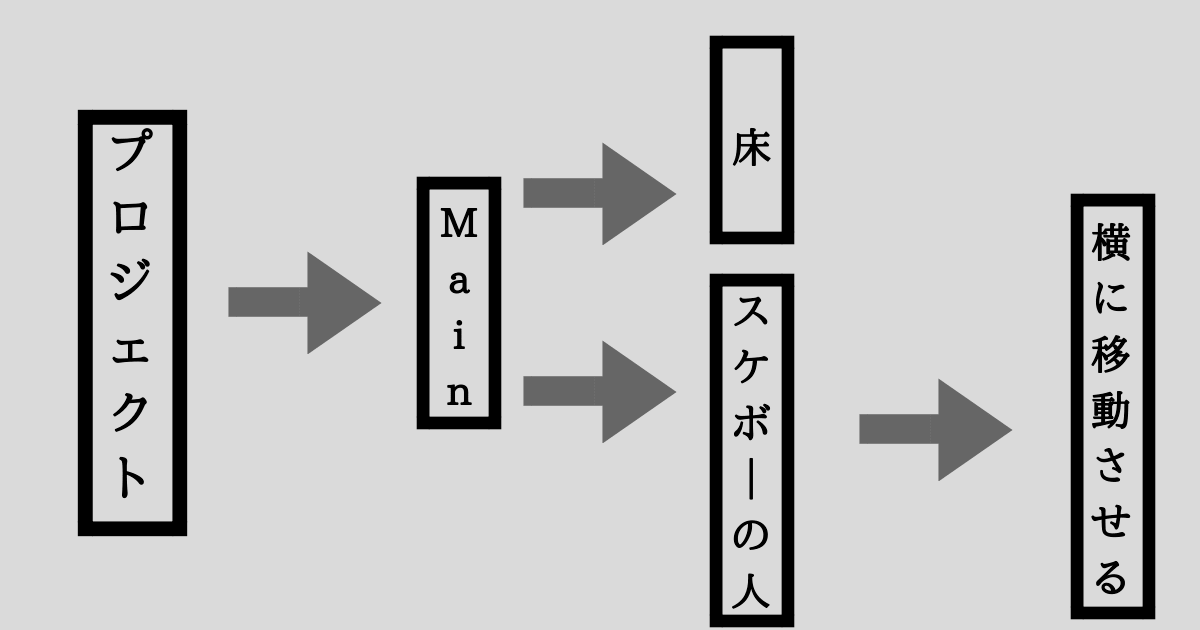
先程、Mainという名前のシーンをつけました。そのシーンの中に、床とスケボーの人のオブジェクトを設置しています。
またスケボーの人に横に移動させる機能をつけます。
おわりに
今回はプロジェクトの作成とレイアウトの変更、シーンの保存方法を行いました。
次は素材をダウンロードして、配置していきます。
















コメント